老虎课网为您提供C4D OC PS-立冬节气卡通场景后期图文教程下C4D板块。本教程使用的软件为C4D (R19)和PS(CC2019),难度等级为中级。让我们开始学习这节课的内容吧!
本课讲解如何使用C4D软件对立冬节气动画场景进行后期处理。同学们可以在下方评论区留言,老师会根据你的问题进行回复。作业也可以在评论区提交。
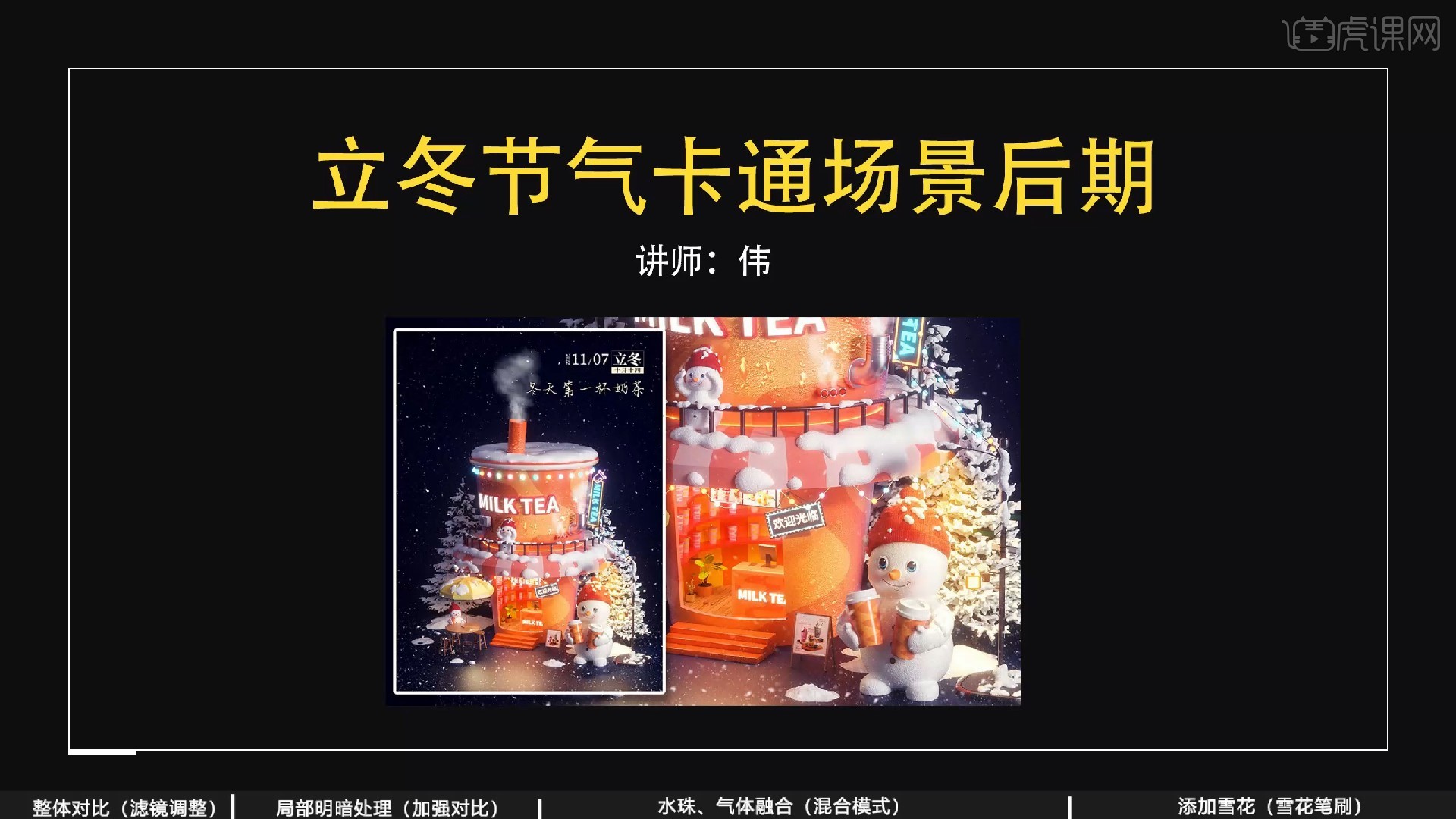
学完这一课后,别忘了做作业。根据本课内容,尝试自己渲染场景模型,截图上传到评论区。老师会给评语。
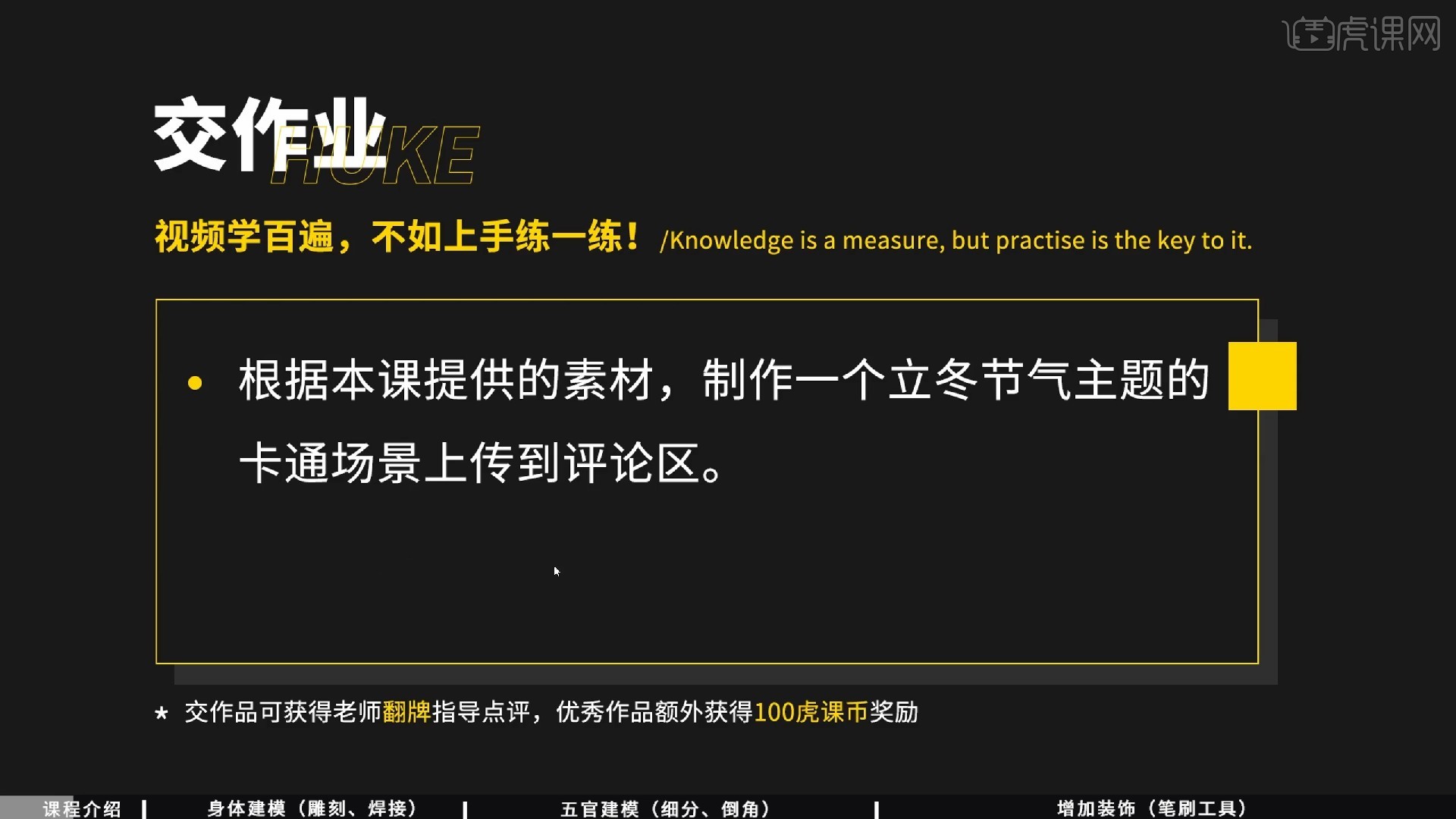
开始本课的教程吧。
1.这里将渲染好的图像导入PS软件,打开相机Raw特效设备对图像进行后期处理。首先调整对比度,增加亮度,增加暗调,增加锐化次数。

2.颜色平衡加一点蓝色,高光加一点黄色,如图。
t-weight: normal; color: black;”>
3.添加水蒸气素材,放置到大奶茶杯的吸管上方后添加一个蒙版,使用画笔工具对水蒸气效果进行调整,将多余的地方擦除。
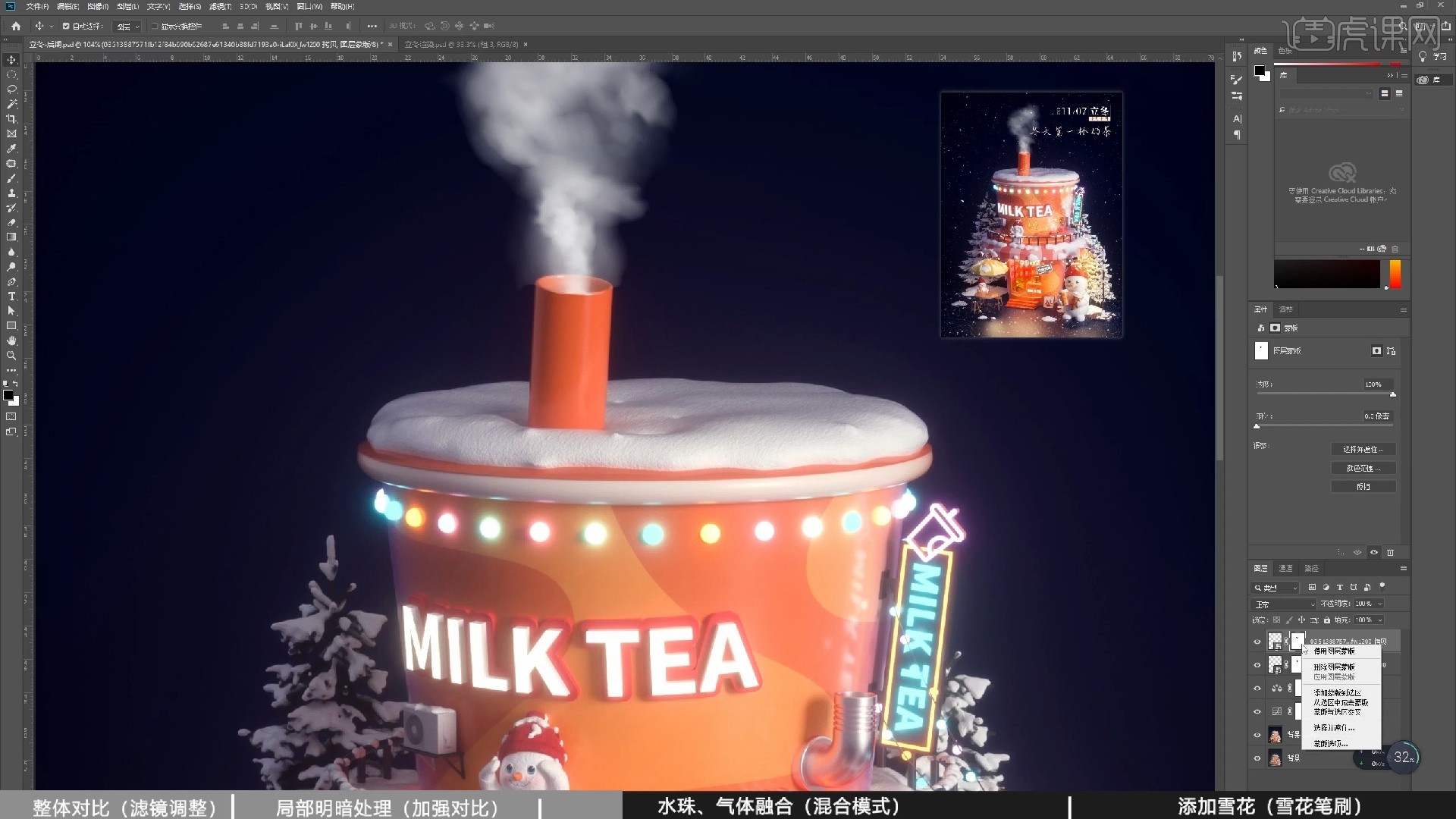
4.还是一样的操作,导入水蒸气贴图后放置到排气管位置,添加蒙版使用画笔工具对贴图效果进行调整。
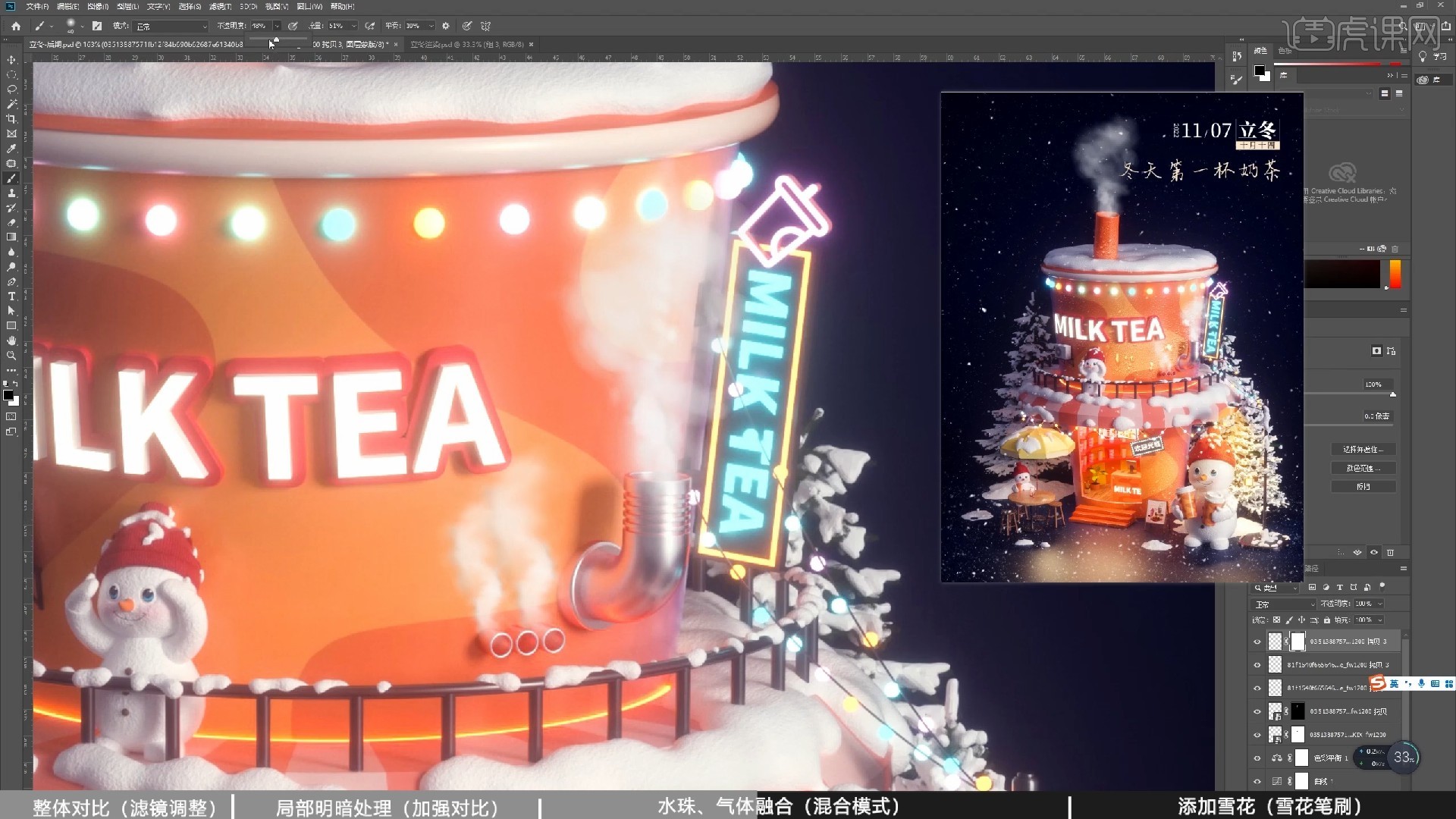
5.因为是一杯热的奶茶然后周围又比较冷可能会有一些水珠在上面,这里我们导入水珠贴图,模式选择为叠加模式。

6.使用画笔工具对水珠模型进行调整,将多余的地方去除,做出水珠附着在杯子上的效果。
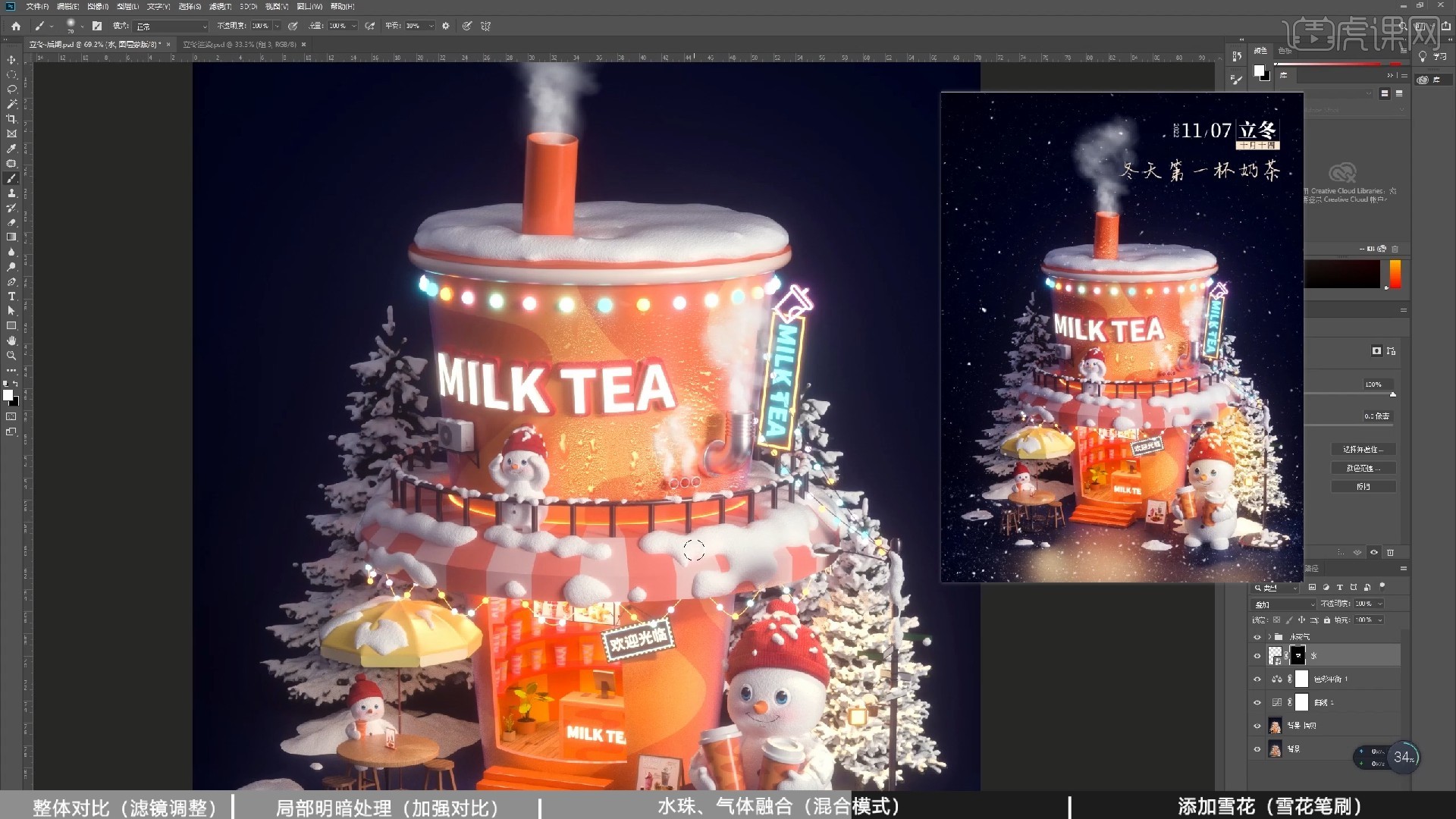
7.将水珠贴图复制一份,放到大奶茶杯吸管部位,具体如图所示。

8.再给他把这个灯光加强一下,这里导入暖黄色灯光素材,混合模式选择为叠加,放到合适的位置。
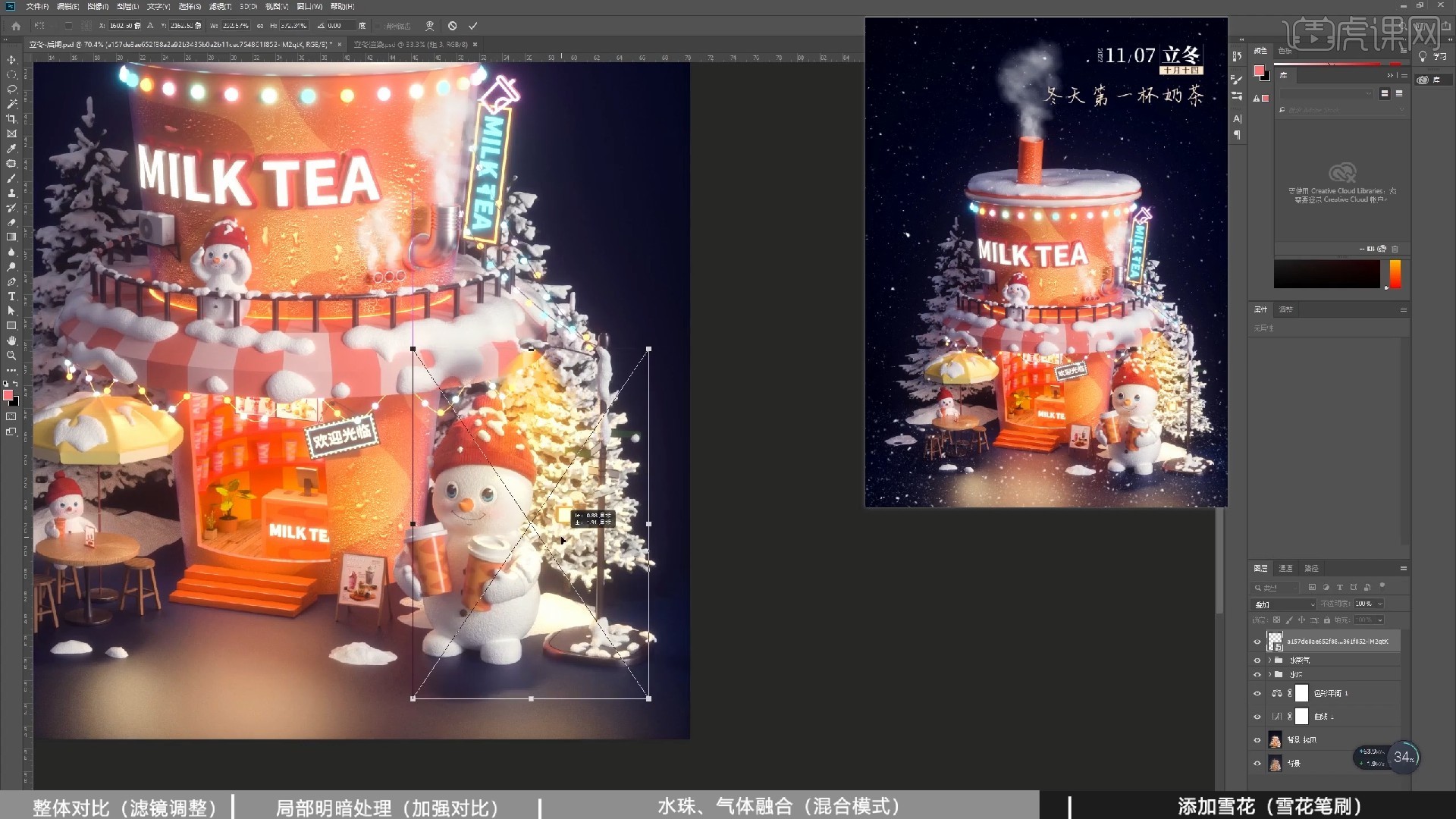
9.使用画笔工具对灯光效果进行调整,让灯光的显示效果更加自然。
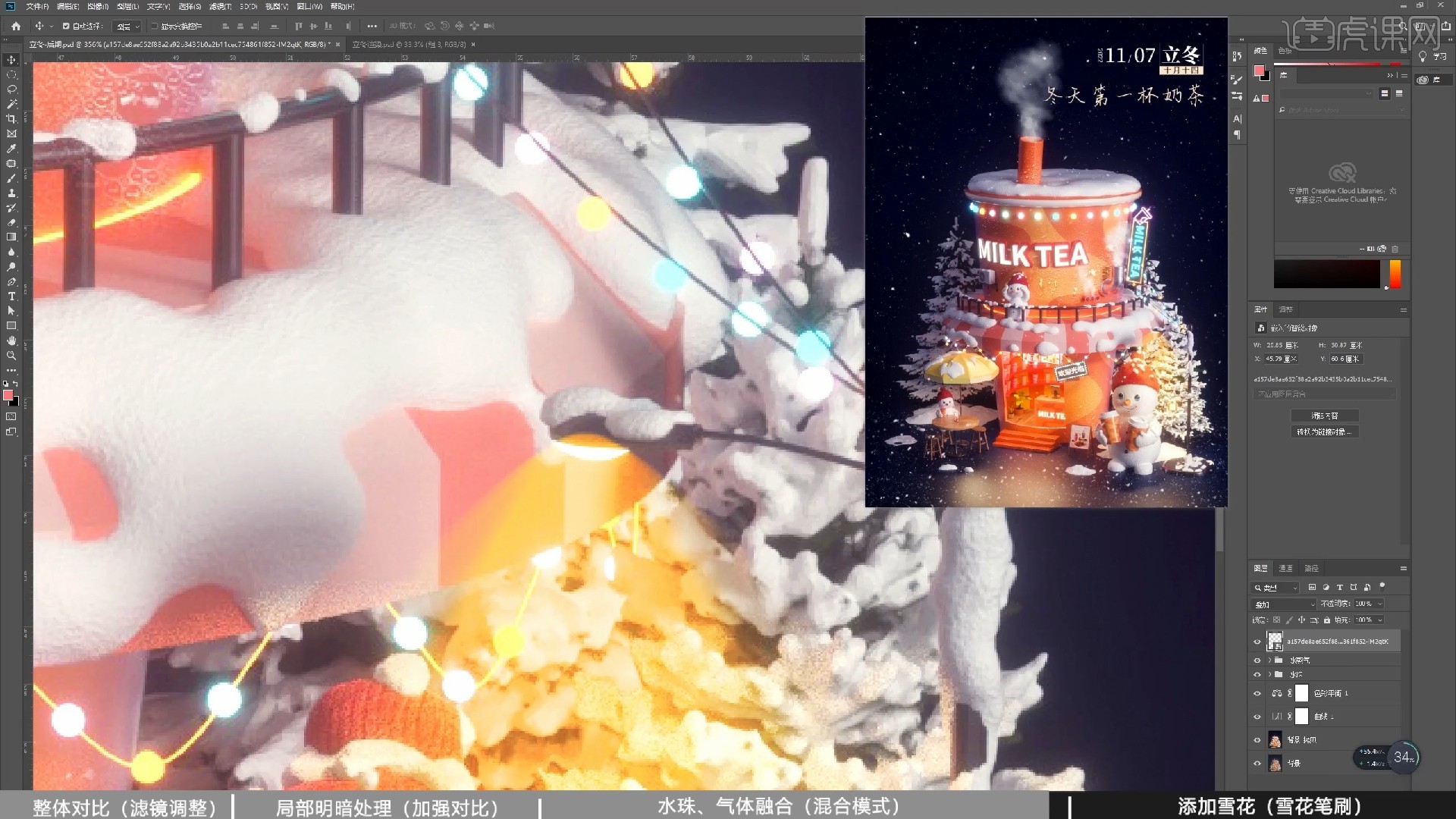
10.接着使用雪花笔刷,颜色改为白色,在地面位置多刷几层。
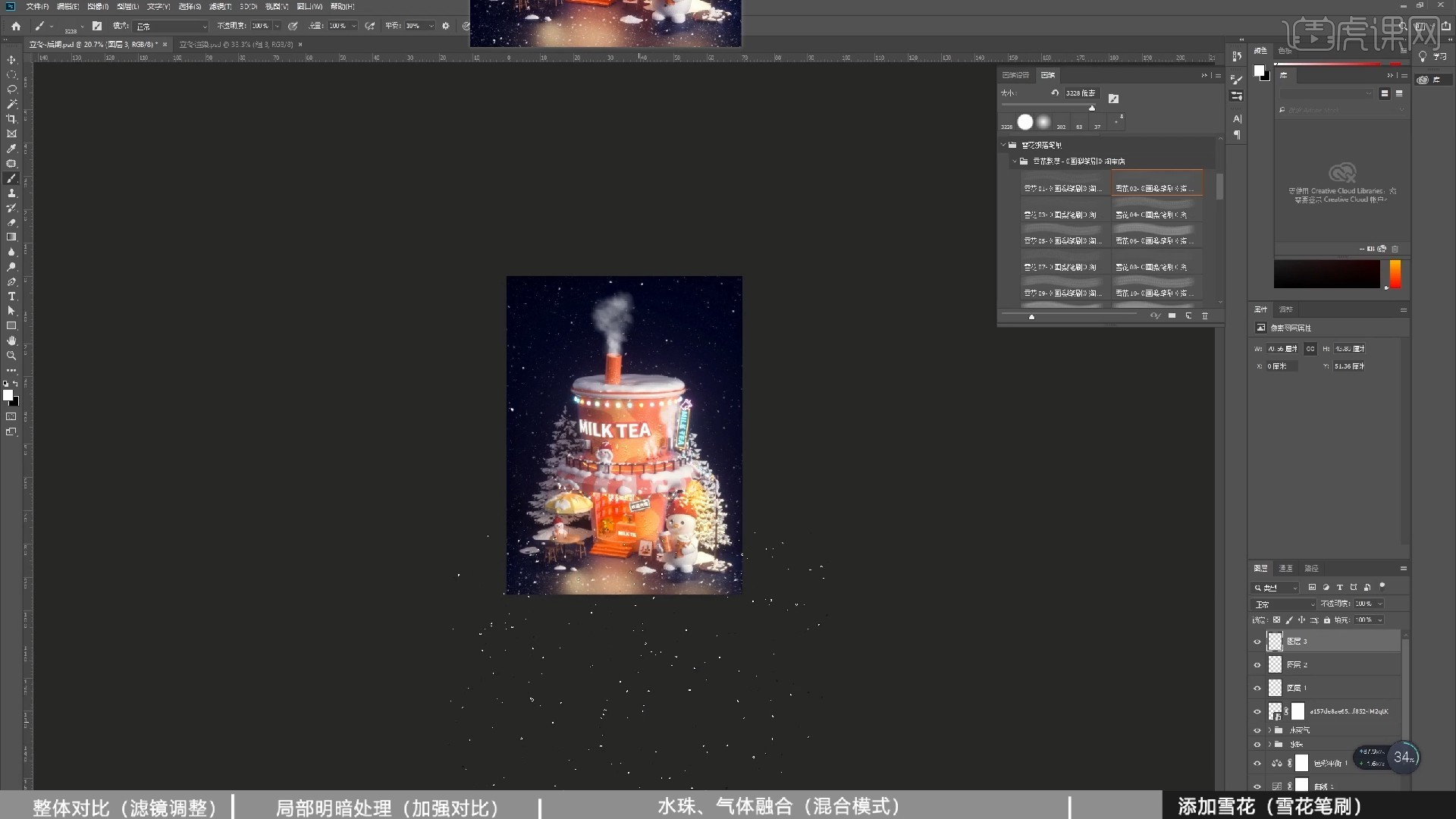
11.图片制作完成后使用快捷键Ctrl加Alt加Shift加E盖印图层,再给它调整一下亮度和饱和度,对比度。
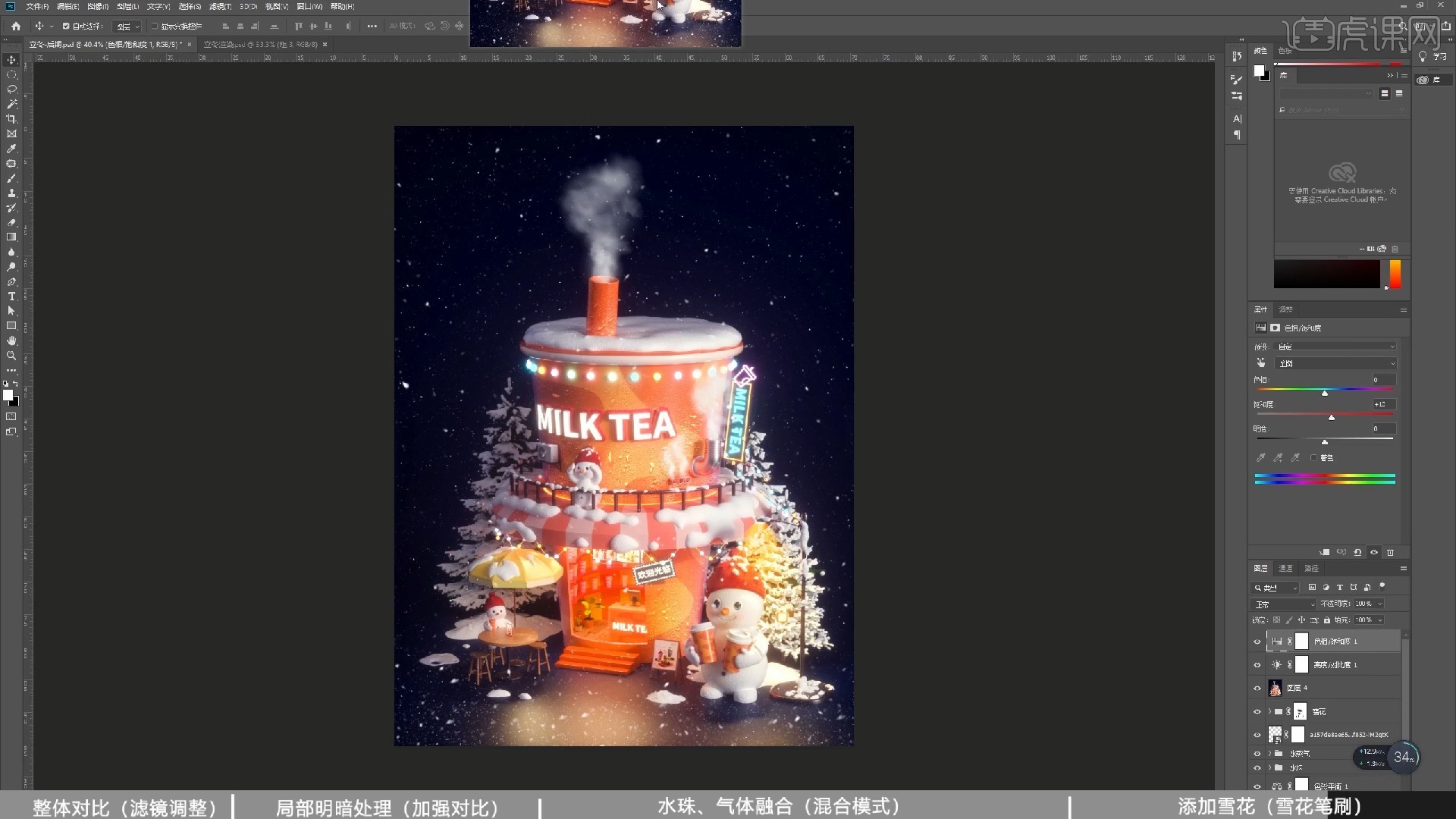
12.导入文案,选择合适的大小位置即可,那么图片就制作完成了。
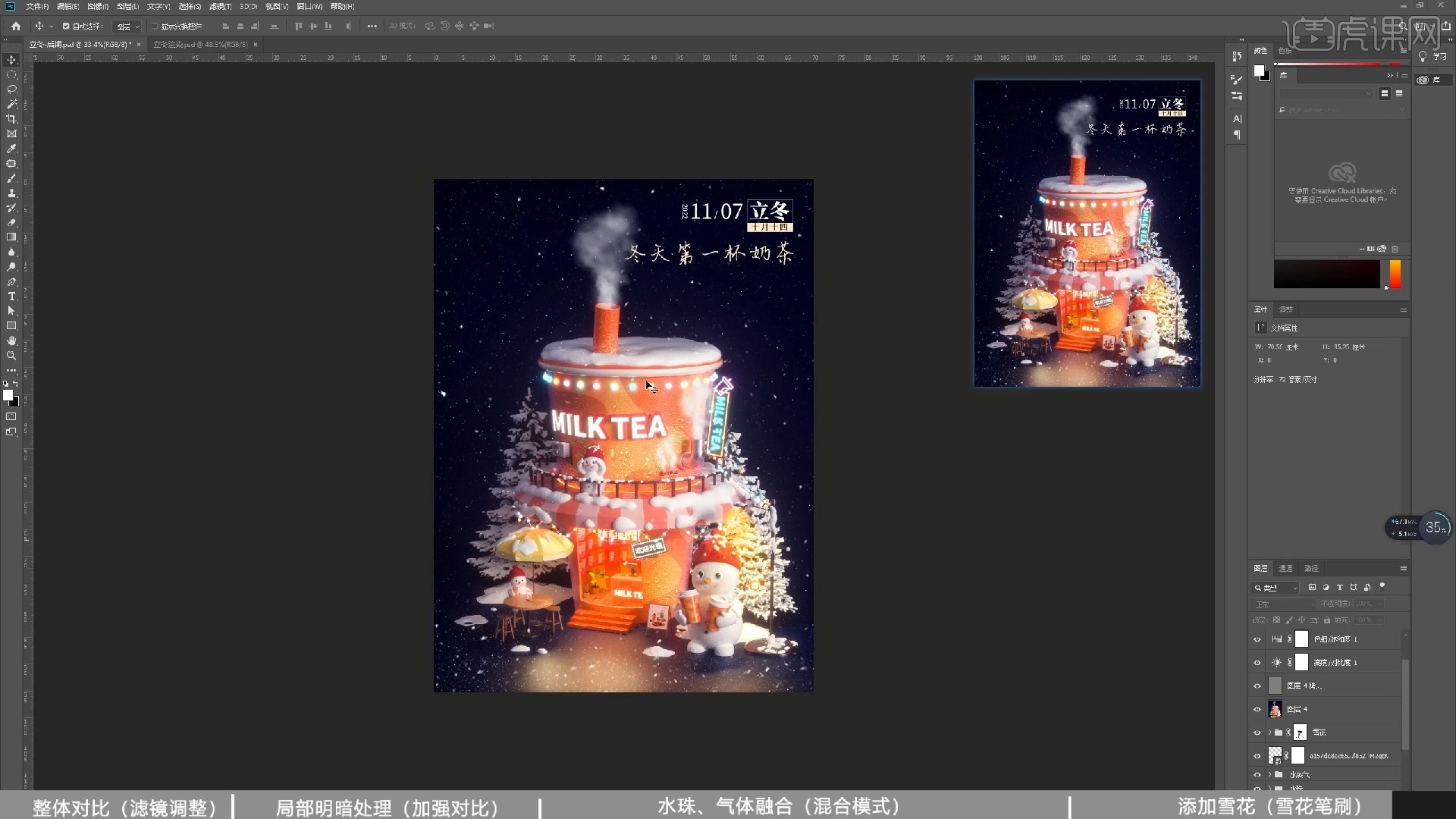
13.那么这节课的内容就讲到这里了,在完成本课的学习后不要忘记做作业,根据本课所讲内容,自己尝试将场景模型制作出来后进行后期效果的制作并截图上传到评论区,老师会给予点评。

以上就是C4D+OC+PS-立冬节气卡通场景后期图文教程的全部内容了,你也可以点击下方的视频教程链接查看本节课的视频教程内容,虎课网每天可以免费学一课,千万不要错过哦!
点击观看视频教程 <!–
<!–  –>C4D+OC+PS-立冬节气卡通场景后期中级拔高10人已学视频时长:18:38立即学习
–>C4D+OC+PS-立冬节气卡通场景后期中级拔高10人已学视频时长:18:38立即学习
本文来源虎课网huke88.com

